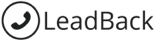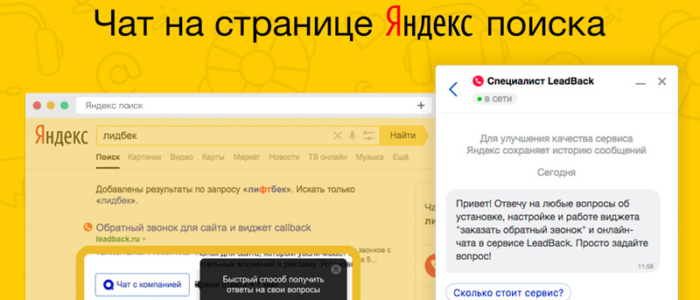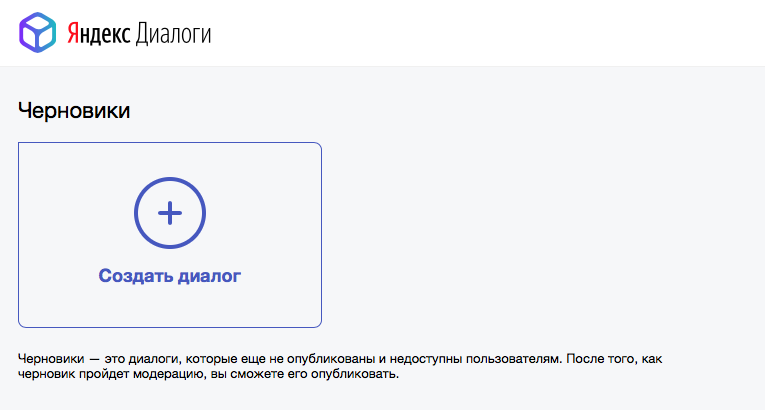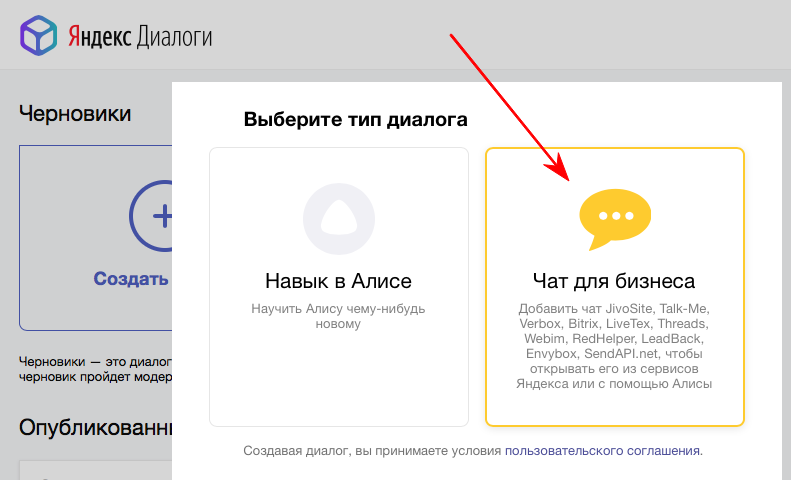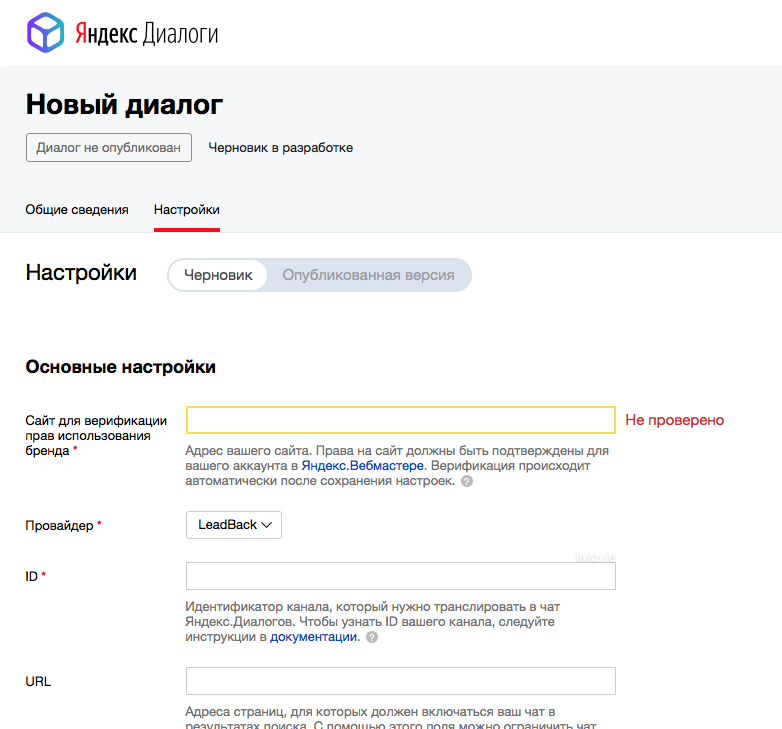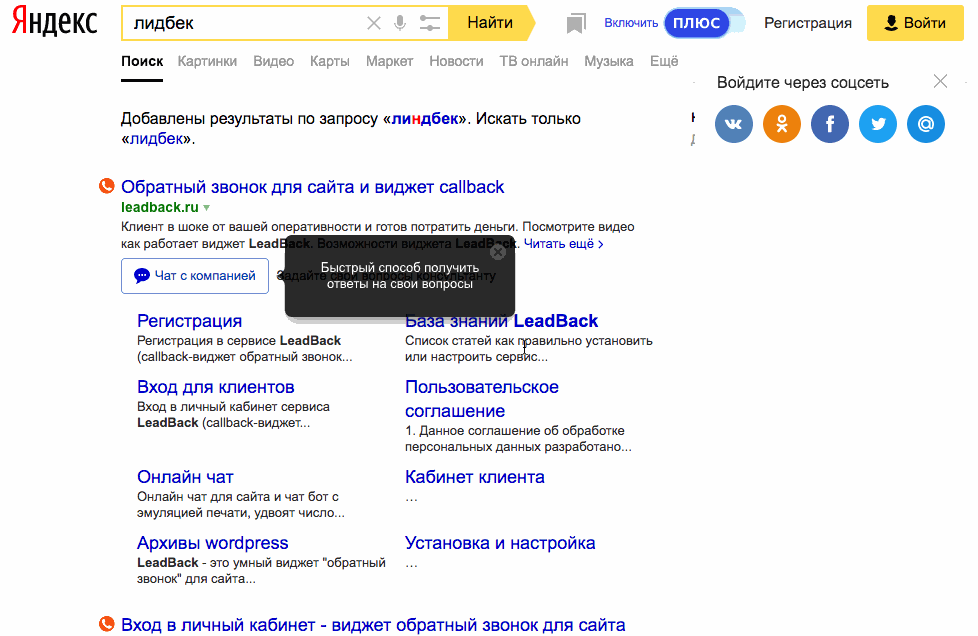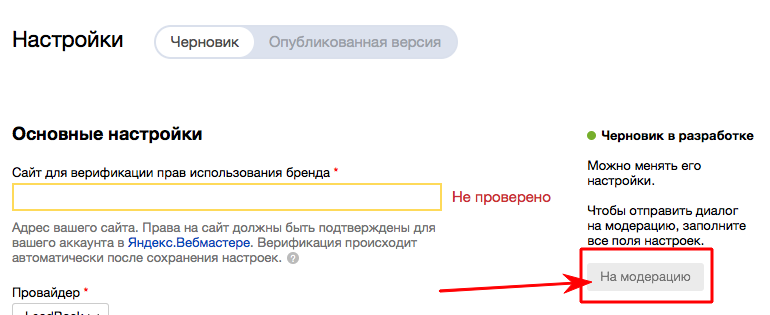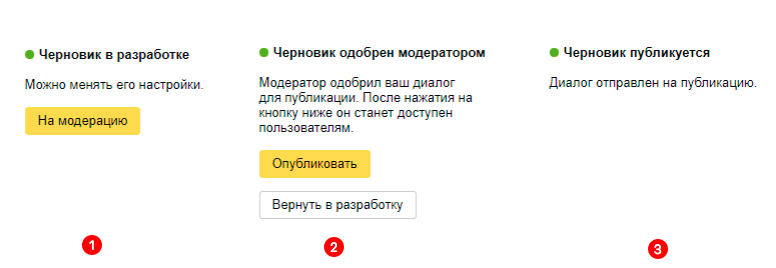Как сделать чат на странице Яндекс поиска? Пошаговая инструкция
Яндекс чат — это функция, которая позволяет клиентам задать вам вопрос в чате прямо с поисковой страницы, без перехода на сайт.
Чат в Яндекс поиске выглядит так:
Чтобы чат Яндекс появился на поиске, нужно связать Яндекс.Диалоги и онлайн-чат с вашего сайта. Если вы еще не подключили онлайн-чат LeadBack, — сделайте это (зарегистрируйтесь или войдите в личный кабинет).
Настроить связку LeadBack и Яндекс.Диалогов вовсе не сложно.
Настройки в кабинете LeadBack
Перейдите в настройки виджета, далее вкладка «Интеграции».
На вкладке «Интеграции» найдите раздел «Чат на странице поиска Яндекса». Там будет указан ваш ID-канала для последующей настройки в Яндекс.Диалоги.
Скопируйте ID-канала и перейдите в Яндекс.Диалоги для следующей настройки.
Настройка Яндекс.Диалогов
В Яндекс.Диалогах нажмите на кнопку «Создать диалог» либо откройте настройки существующего, если вы создавали диалог ранее.
Далее выберите «Чат для бизнеса».
Далее вы увидите настройки созданного диалога.
Настройка чата Яндекс.Диалогов для LeadBack
Сайт для верификации прав использования бренда — адрес вашего сайта, укажите адрес сайта так, как он указан в Яндекс.Вебмастере, но в любом случае, с указанием протокола https:// или http:// (например: https://moysite.domain/). У вас должны быть подтверждены права на данный сайт через Яндекс.Вебмастер (инструкция по подтверждению прав на сайт).
Провайдер — LeadBack
ID — тот ID-канала, который вы скопировали ранее, в кабинете LeadBack.
URL — адреса страниц, для которых в результатах поиска должна отображаться кнопка чата. Заполняйте по инструкции от Яндекса
Название диалога — название, которое будет отображаться в заголовке чата. Может совпадать с названием вашей компании. Важно: в названии не должно быть слов «Чат», «Яндекс», «Алиса».
Категория — укажите, к какой категории относится ваш сайт.
Приветственное сообщение — то сообщение, которое отобразится клиенту, когда он нажмёт на “Начать чат” и увидит виджет чата.
Саджесты — кнопки, которые позволяют клиенту задать вопрос одним кликом. Укажите несколько самых популярных вопросов, и когда клиент кликнет на один из них, он отправится в чат оператору как сообщение.
Иконка — изображение 192×192 пикселя, в формате PNG, JPG или SVG. Оно будет отображаться в заголовке чата.
Рабочее время — вы можете выбрать, в какое время чат будет работать, настроив расписание для каждого дня недели.
Далее, когда все поля заполнены, нажмите кнопку «Сохранить».
Публикация Яндекс.Диалога
Если всё заполнено правильно, активируется кнопка «На модерацию».
Отправьте диалог на модерацию. После модерации останется только опубликовать диалог (публикация изменений в Яндексе занимает около 1 часа).
Готово! Чат Яндекс настроен 🙂
В ближайшее время кнопка «Начать чат» появится в Яндекс поиске около вашего сайта.
Все обращения клиентов из чата Яндекс будут поступать в чат LeadBack, где вы сможете отвечать на них используя мобильное приложение LeadBack или его версию для ПК.
Если вы захотите отключить кнопку чата со страницы поиска, просто снимите с публикации или удалите диалог в кабинете Яндекс.Диалоги.